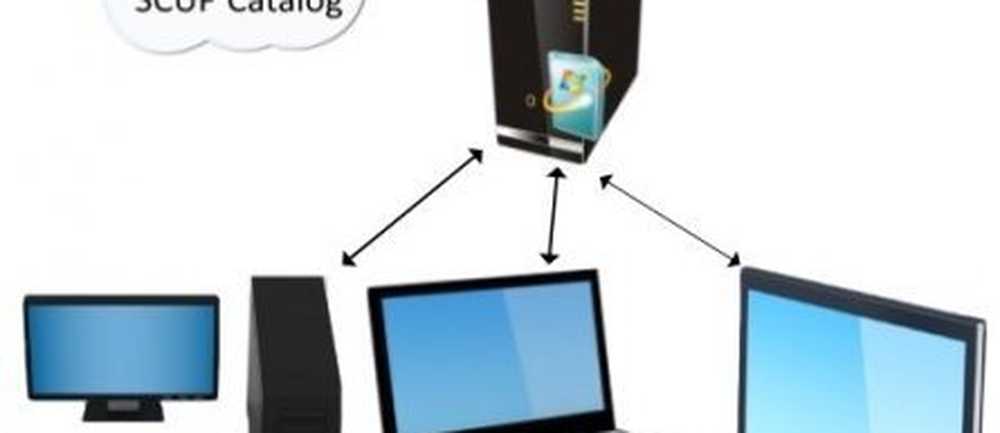Hoe te voorkomen dat gebruikers de screensaver in Windows 10 kunnen wijzigen

U kunt beperken of voorkomen dat gebruikers de screensaver in Windows 10/8/7 wijzigen door het register te bewerken of de instellingen van de groepsbeleid-editor te wijzigen. Als u het niet leuk vindt om iemand de screensaver van uw bureaublad te laten wijzigen, helpt een eenvoudige instelling u voorkomen dat het schermbeveiligingsvenster wordt geopend in het Personalisatie- of Display-bedieningspaneel..
Als u de Pro- of Business-edities van Windows gebruikt, kunt u de Groepsbeleid-editor gebruiken. Maar als u een Home-editie van Windows gebruikt, moet u het register bewerken. Laten we kijken hoe het moet.
Voorkomen dat gebruikers de screensaver kunnen wijzigen
Windows-register gebruiken
Open de Register-editor door op Start te tikken en te typen "regedit."Gebruik nu in de Register-editor de linkerzijbalk om naar de volgende registersleutel te gaan om schermbeveiligingsinstellingen voor de momenteel aangemelde gebruiker uit te schakelen:
HKEY_CURRENT_USER \ Software \ Microsoft \ Windows \ CurrentVersion \ Policies
Als u de schermbeveiligingsinstellingen voor alle gebruikers van dezelfde pc in één keer wilt uitschakelen, navigeert u naar deze toets:
HKEY_LOCAL_MACHINE \ Software \ Microsoft \ Windows \ CurrentVersion \ Policies
Afgezien van de bijenkorf, alles over die twee locaties is hetzelfde. Het basisverschil tussen beide is dat items in HKEY_LOCAL_MACHINE van toepassing zijn op alle gebruikers, maar dat items in HKEY_CURRENT_USER alleen van toepassing zijn op de momenteel aangemelde gebruiker.
Eenmaal daar, kijk voor "Systeem"Binnenkomst onder de beleid sleutel. Als u het niet vindt, moet u er een maken. Om dit te doen, klikt u eenvoudig met de rechtermuisknop op de Beleid-toets en kiest u Nieuw> Sleutel. Noem de nieuwe sleutel "Systeem".
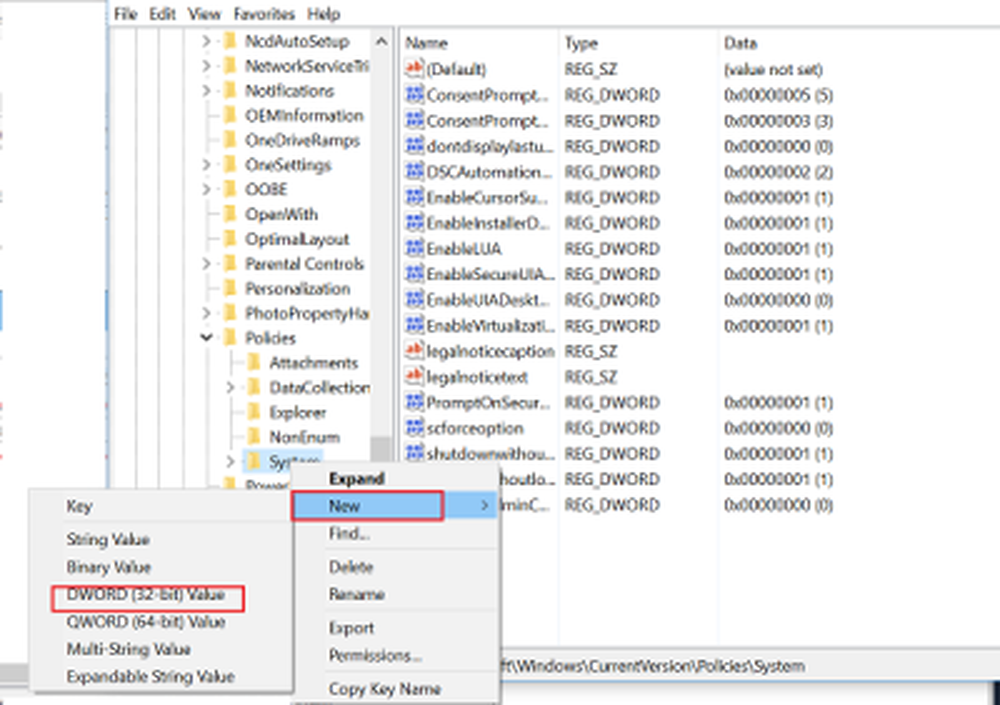
Maak een nieuwe waarde binnen de systeemsleutel door rechts te klikken met de rechtermuisknop en Nieuw> DWORD (32-bit) te kiezen. Geef de nieuwe waarde een naam als "NoDispScrSavPage”.

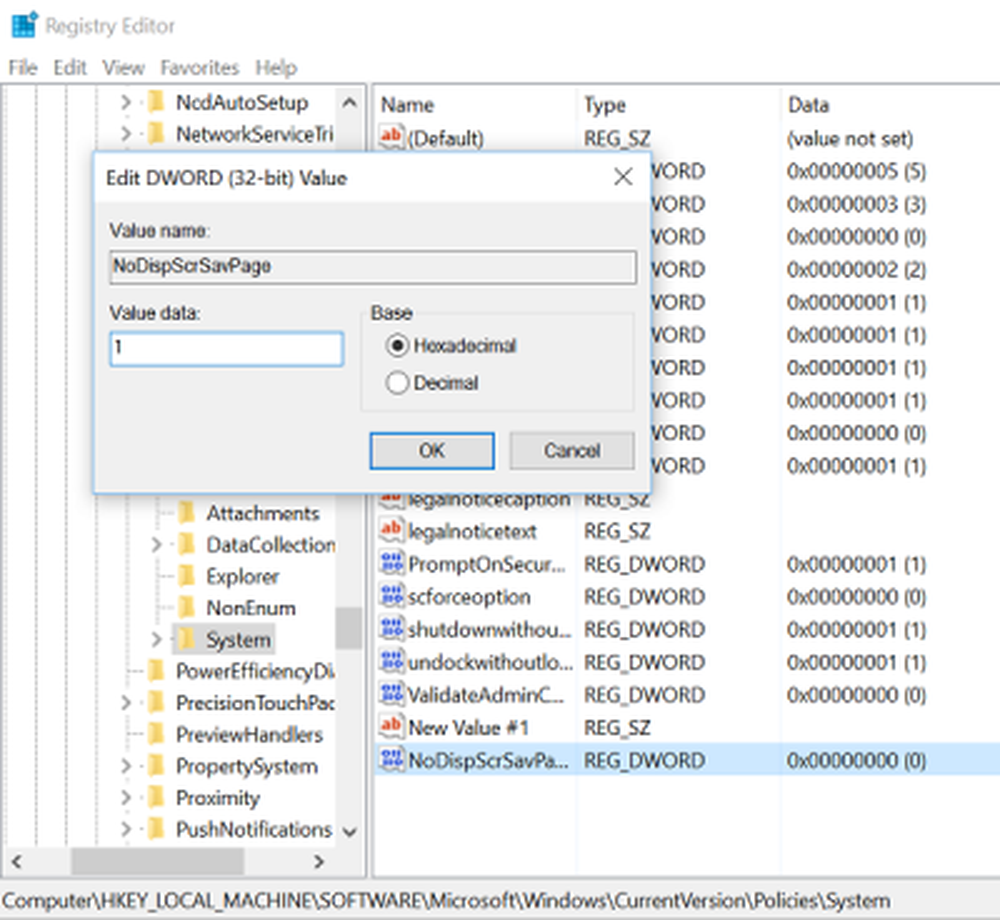
Klik op "OK" en sluit de Register-editor.
Groepsbeleid-editor gebruiken
Voer gpedit.msc uit om de Editor voor lokaal groepsbeleid te openen en ga naar de volgende instelling:
Gebruikersconfiguratie> Beheersjablonen> Configuratiescherm> Personalisatie.

Klik aan de rechterkant op de Voorkom dat u de instelling van de schermbeveiliging wijzigt om het eigenschappenvenster te openen.
Selecteer Ingeschakeld, klik op Toepassen en sluit af.
Het voorkomt dat het schermbeveiligingsvenster wordt geopend in het Personalisatie- of Display-bedieningspaneel.
Deze instelling voorkomt dat gebruikers via het Configuratiescherm de schermbeveiliging op de computer kunnen toevoegen, configureren of wijzigen. Het voorkomt niet dat een screensaver wordt uitgevoerd.
Dat is het! De door u aangebrachte wijzigingen kunnen ook worden teruggedraaid. Probeer dit en laat ons weten of de methode voor u werkt.
TIP: De punten 4 en 5 van dit bericht laten zien hoe je het achtergrondachtergrondbehang van je bureaublad kunt wijzigen.